Cómo saber o comprobar si tengo actualizaciones disponibles en mi Android

Una de las cosas que más se puede destacar en los móviles con sistema operativo Android, es su constante actualización: Precisamente eso lo hace de tan fácil uso; ya que está integrando paulatinamente mejoras que benefician a todo público. Así mismo, añaden elementos que contrarrestan fallas o cubren nuevas demandas... Por lo que puede ser muy común que cada 3 meses aproximadamente debamos instalar un parche nuevo.
¿Y cómo nos enteramos de ello? Por lo general, se notifica en la barra de estado por parte del propio móvil. Empero, a veces estas notificaciones llegan un tiempo después de que se encuentra disponible, inclusive hasta una semana en aparecer. Aunque no es nada de gravedad, si estás a la vanguardia de las noticias y quieres tener todo a tiempo, te contaremos cómo comprobar si tienes actualizaciones disponibles en tu Android.
Pasos sencillos para comprobar si hay actualizaciones disponibles del sistema operativo de mi Android
Las actualizaciones del sistema se refieren a las versiones del sistema Android: Cada número (Como Android 8, 9 o 10) es una versión principal, y cada actualización es un agregado al sistema que lo mantiene vigente; esto, con las novedades de los cambios hechos por los desarrolladores adecuados. De esta manera, no siempre dichas actualizaciones se van a referir a un cambio de Android, sino a un nuevo parche de seguridad o mejoras en la interfaz.
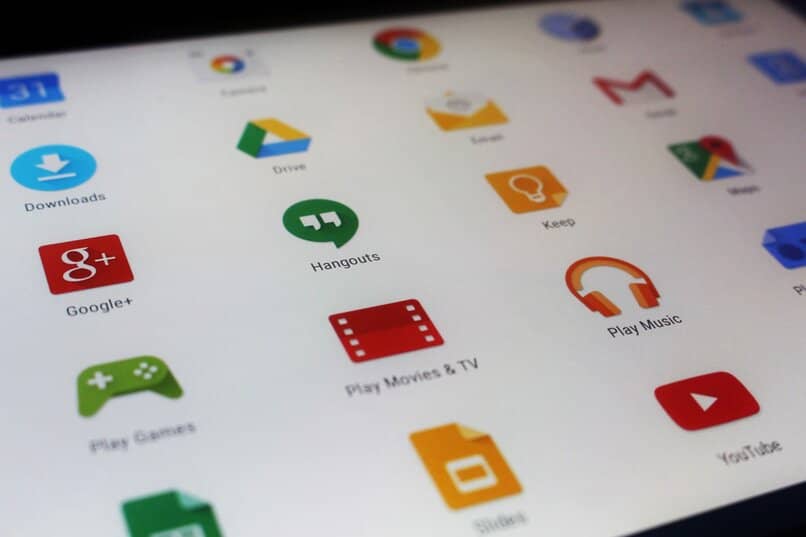
Son muy fáciles de ubicar, porque se accede desde el propio dispositivo, mediante los ajustes; empero, debes considerar que, en contraste con la cantidad de marcas que hay en el mercado, no todas reflejan esta opción de la misma forma. Por otro lado, cerciórate de contar con al menos 30% de batería, una buena conexión WiFi y por supuesto consultar y actualizar tu versión de Android.
Teniendo en cuenta lo anterior, accede a la configuración, y lo siguiente será ubicar el espacio donde se refleje la información del equipo, puede ser "Sobre el teléfono", "Acerca del dispositivo" o incluso encontrarlo desde el grupo "Sistema". Acá verás la versión de Android actual y otros datos sobre el sistema operativo; siendo necesario en algunos casos que ingreses al apartado de la versión para que te aparezca la tan aclamada opción "Actualización del sistema".
En otras oportunidades te encontrarás con esta opción como una alternativa independiente en alguna parte del menú; la cual también puedes conseguir desde el nombre "Actualizaciones del software" "Actualizar ahora" o "Comprobar actualizaciones". Sin importar cual sea el caso, pulsa en esa opción y verás como el sistema se encarga de hacer una búsqueda de paquetes.
En caso de haber actualizaciones, se mostrará junto con el permiso para instalar la versión nueva en el equipo: Aquí solo restará clicar en "Aceptar" y conceder los permisos que sean necesarios para que la descarga inicie. Cuando la totalidad de porcentaje se haya cumplido, tocará reiniciar el teléfono, para sincronizar la nueva versión con el celular; sin miedo a que se pueda borrar la información del móvil.

¿Cómo verificar si las aplicaciones de mi Android tienen actualizaciones disponibles?
Otro elemento dentro de un equipo que está constantemente renovándose son las aplicaciones con las que funciona: Existen las aplicaciones del propio sistema, o aquellas que se obtienen mediante Google Play. Así mismo, también se actualizan desde espacios disímiles.
Actualizaciones en las aplicaciones de la Play Store
Para tener la versión más reciente de YouTube, WhatsApp y similares, ingresa en el menú de la Store de Google; verás la opción "Mis aplicaciones y juegos", al pulsar en ella se desplegará la cantidad de aplicaciones que están instauradas en el sistema y cuál de ellas ya dispone de actualizaciones. Puedes hacer la renovación de forma manual clicando en "Actualizar" una por una; o de forma automática dando clic en "Actualizar todo".
Actualizaciones en las aplicaciones del sistema
Estas son las que vienen integradas en el celular como la calculadora o la brújula: Se actualizan desde el propio sistema del dispositivo según cómo funcione cada marca. Puedes encontrar la posibilidad de ello a través del "Actualizador de aplicaciones del sistema"; o mediante "Aplicaciones". Al abrir, ubica aquellas que se refiere a las que integran tu celular, y pulsa en "Actualizar" para que comience el proceso de instalación.






